Excel技巧:轻松输入身份证号码,不再出错!
作者:佚名 来源:未知 时间:2024-11-22
在Excel中处理身份证号码是一个常见的需求,特别是在进行数据管理和分析时。身份证号码不仅包含了个人的基本信息,如出生日期、性别和籍贯地等,而且在很多情况下还是进行身份验证的重要依据。然而,由于身份证号码长度固定且包含数字和可能的校验码字符(如“X”),在Excel中输入和处理身份证号码时可能会遇到一些问题。本文将详细介绍如何在Excel中正确输入和处理身份证号码,以确保数据的准确性和完整性。
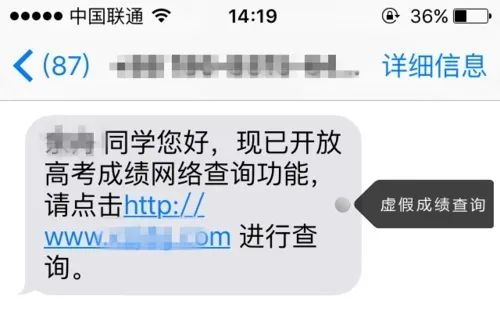
首先,身份证号码在中国是18位的数字或字母(最后一位可能为“X”)组合,具有特定的格式和意义。例如,前6位代表地区编码,接下来的8位表示出生日期(格式为YYYYMMDD),之后的3位是顺序码,用于区分同年同月同日出生的不同个体,而最后一位是校验码,用于校验身份证号码的有效性。在Excel中输入身份证号码时,如果不进行特殊设置,Excel可能会将其识别为数字并自动进行格式化,导致身份证号码以科学计数法显示或后几位变为0。为了避免这种情况,我们需要采取一些措施。

一、文本格式输入

最简单有效的方法是将单元格设置为文本格式后再输入身份证号码。这样,Excel就不会将其识别为数字并进行自动格式化。具体步骤如下:
1. 选中要输入身份证号码的单元格或单元格区域。
2. 右键点击选中的单元格区域,在弹出的菜单中选择“设置单元格格式”(或使用快捷键Ctrl+1)。
3. 在弹出的“设置单元格格式”对话框中,选择“文本”类别。
4. 点击“确定”按钮。
5. 现在,你可以在这些单元格中输入身份证号码了,它们将保持原样显示。
二、输入前添加单引号
如果你不想改变单元格的默认格式(例如,你仍然希望某些单元格能够进行数字运算),可以在输入身份证号码前添加一个单引号(')。这样,Excel就会将其视为文本而不是数字。需要注意的是,这里的单引号是英文输入法下的单引号,而不是中文输入法的全角单引号。具体步骤如下:
1. 在要输入身份证号码的单元格中输入一个单引号。
2. 紧接着输入身份证号码(无需空格或其他字符)。
3. 按Enter键确认输入。
三、数据验证
为了确保输入的身份证号码符合规定的格式和长度,可以使用Excel的数据验证功能。这样,当用户尝试输入不符合要求的身份证号码时,Excel会弹出警告消息并提示用户进行更正。具体设置步骤如下:
1. 选中要设置数据验证的单元格或单元格区域。
2. 在Excel的功能区中选择“数据”选项卡。
3. 在“数据工具”组中,点击“数据验证”按钮(或使用快捷键Alt+D+L)。
4. 在弹出的“数据验证”对话框中,选择“设置”选项卡。
5. 在“允许”下拉列表中选择“文本长度”。
6. 在“数据”下拉列表中选择“等于”。
7. 在“长度”框中输入18(因为中国身份证号码通常是18位)。
8. (可选)在“输入信息”选项卡中设置输入提示信息,帮助用户了解应输入的内容。
9. (可选)在“出错警告”选项卡中设置错误提示信息,当用户输入不符合要求的身份证号码时显示。
10. 点击“确定”按钮应用设置。
四、处理已输入的身份证号码
如果你已经在Excel中输入了大量身份证号码,并且它们以不正确的格式显示(如科学计数法或后几位变为0),你可以通过以下步骤进行修复:
1. 选中包含错误身份证号码的单元格或单元格区域。
2. 右键点击选中的单元格区域,在弹出的菜单中选择“设置单元格格式”(或使用快捷键Ctrl+1)。
3. 在弹出的“设置单元格格式”对话框中,选择“文本”类别。
4. 点击“确定”按钮。
5. 对于每个错误显示的身份证号码单元格,双击它进入编辑模式,然后按Enter键(无需进行任何更改)。这样,Excel就会重新识别并显示正确的身份证号码。
五、提取和处理身份证号码中的信息
Excel提供了一系列函数和工具,可以帮助你提取和处理身份证号码中的信息。例如,你可以使用MID函数提取出生日期、性别和地区编码等信息。具体使用方法如下:
1. 提取出生日期:假设身份证号码在A1单元格中,你可以使用公式`=TEXT(MID(A1,7,8),"0000-00-00")`将出生日期转换为日期格式。其中,MID函数用于提取身份证号码中的第7到第14位字符(即出生日期部分),TEXT函数则用于将其格式化为日期格式。注意,这里使用了两个负号()将文本格式的日期转换为数值格式的日期。
2. 提取性别:身份证号码的第17位字符(奇数为男性,偶数为女性)可以用来判断性别。你可以使用公式`=IF(MOD(MID(A1,17,1),2)=1,"男","女")`来判断性别。其中,MID函数用于提取第17位字符,MOD函数用于计算该字符与2的余数(奇数为1,偶数为0),IF函数则根据余数判断性别。
3. 提取地区编码:身份证号码的前6位字符代表地区编码。你可以使用公式`=LEFT(A1,6)`来提取这部分信息。其中,LEFT函数用于从左边开始提取指定数量的字符。
六、总结
在Excel中正确输入和处理身份证号码需要一些技巧和注意事项。通过将单元格设置为文本格式、在输入前添加单引号或使用数据验证功能,你可以确保身份证号码以正确的格式显示和存储。此外,你还可以使用Excel提供的函数和工具来提取和处理身份证号码中的信息,以便进行更深入的数据分析和应用。希望这篇文章能帮助你更好地在Excel中处理身份证号码。
- 上一篇: 企业注册信息查询平台
- 下一篇: 如何免费获得QQ秀?免费QQ秀获取方法
































